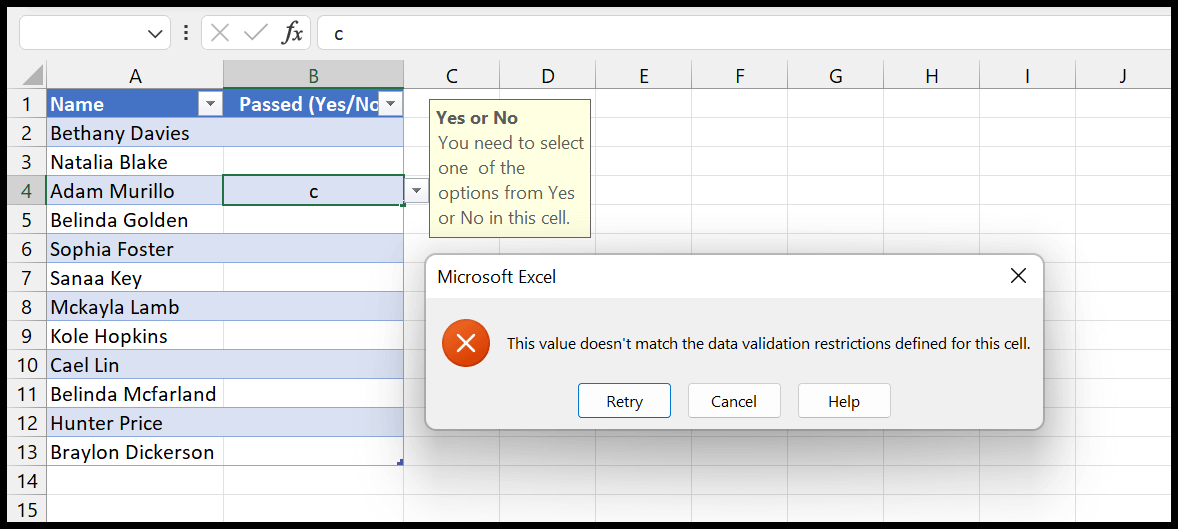Come creare un elenco a discesa sì/no in excel?
In Excel puoi creare un semplice elenco a discesa con i valori Sì e No da utilizzare nella colonna dello stato. Nell’esempio seguente abbiamo un elenco di studenti e ora dobbiamo creare un elenco a discesa con il quale possiamo inserire sì o no nella colonna “Passato”.
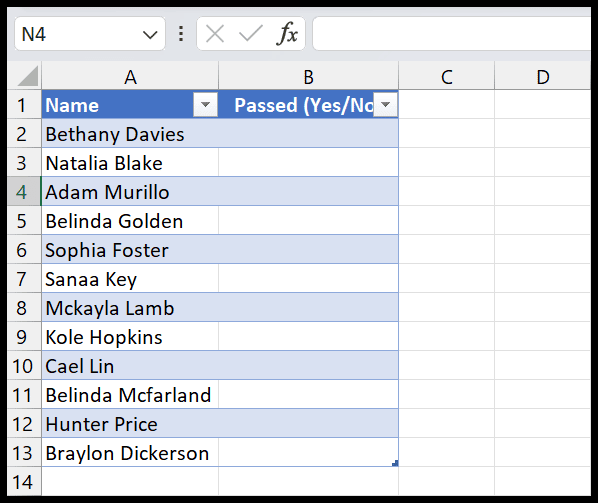
Passaggi per creare un elenco a discesa con Sì e No
- Innanzitutto, seleziona le celle o l’intervallo di celle in cui desideri creare questo elenco a discesa.
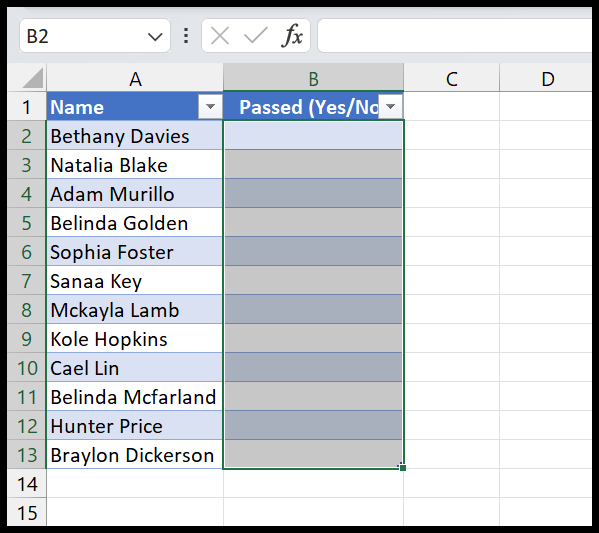
- Ora vai alla scheda Dati ⇢ Strumenti dati ⇢ Convalida dati ⇢ Convalida dati.
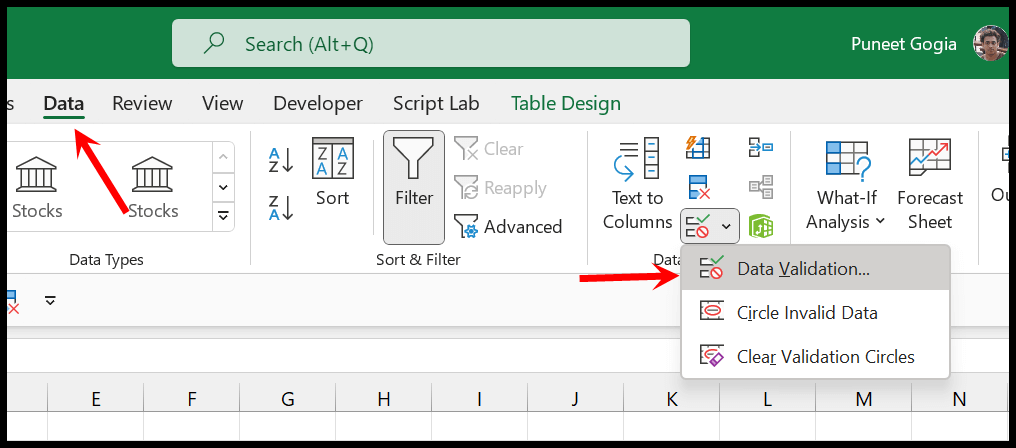
- Da lì, nella finestra di dialogo di convalida dei dati, seleziona l’opzione “Elenco” dall’elenco a discesa “Consenti”.
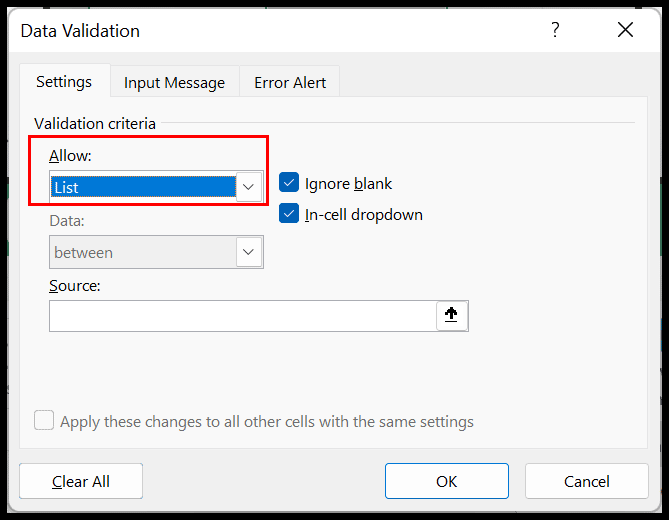
- Successivamente, inserisci (Sì, No) nella barra di input della sorgente.
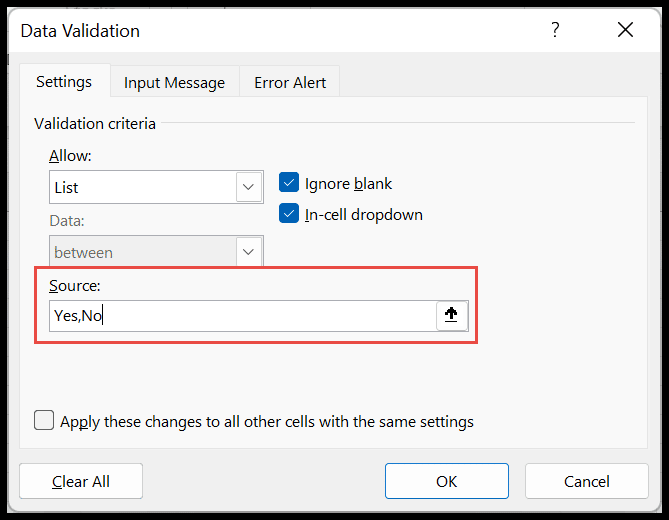
- Alla fine, fai clic su OK per creare questo elenco a discesa con il valore dell’elenco Sì e No.
Ora nel momento in cui fai clic su OK, otterrai un elenco a discesa su tutte le celle selezionate.
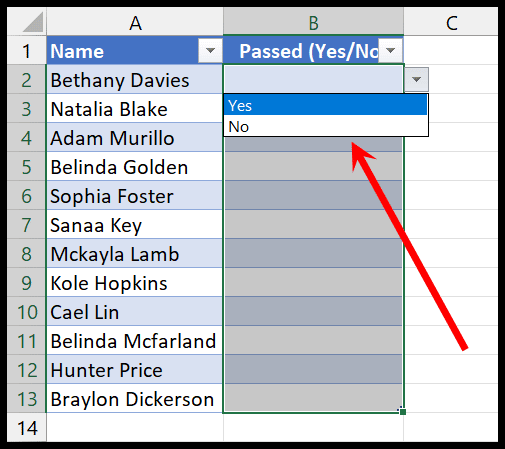
Quando crei questo elenco a discesa con sì e no, devi assicurarti di aver selezionato le due opzioni seguenti nella finestra di dialogo.
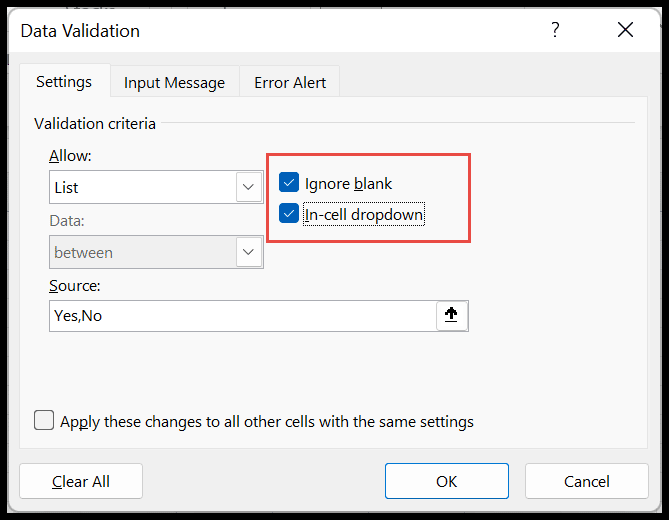
- Ignora vuoto: con questa opzione abilitata puoi lasciare una cella vuota, ma se lasciata deselezionata verrà visualizzato un errore se lasci una cella senza selezionare un valore (Sì-No).
- Menu a discesa nella cella : questa casella deve essere selezionata per avere un menu a discesa in modo da inserire valori con esso, non digitando nella cella o copiando e incollando.
Crea un messaggio cellulare con il menu a discesa Sì-No
Quando crei un elenco a discesa con valori sì e no, puoi anche aggiungere un messaggio sulla cella per conoscere il valore specificato dall’utente nella cella, “Sì” o “No”.
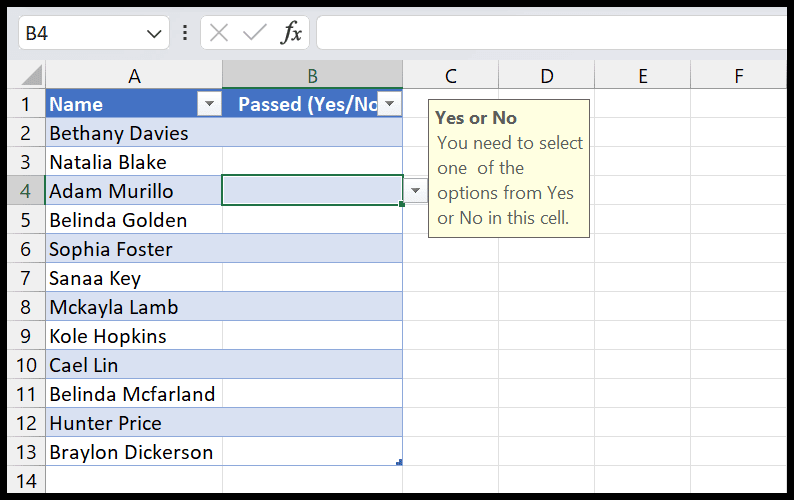
- Innanzitutto, apri la finestra di dialogo Convalida dati e vai alla scheda Messaggio di input.
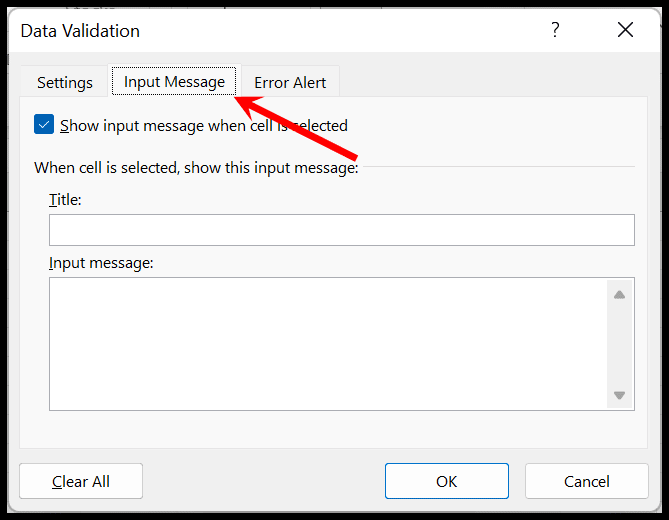
- Ora, nella barra del titolo, inserisci un titolo per il post.
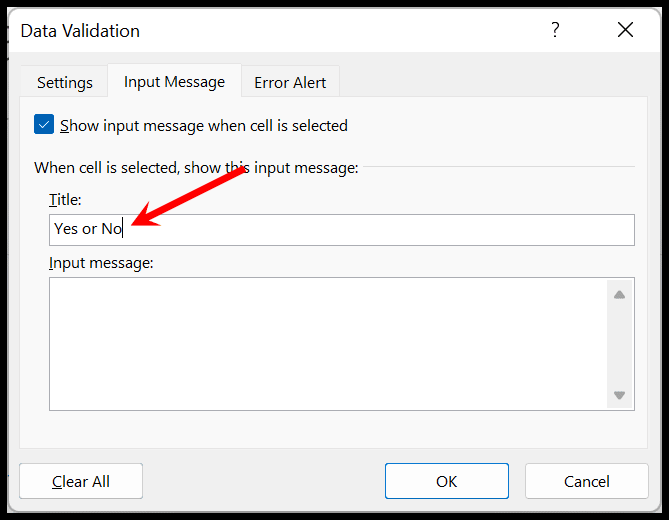
- Successivamente, inserisci il messaggio principale nel “Messaggio di input:”.
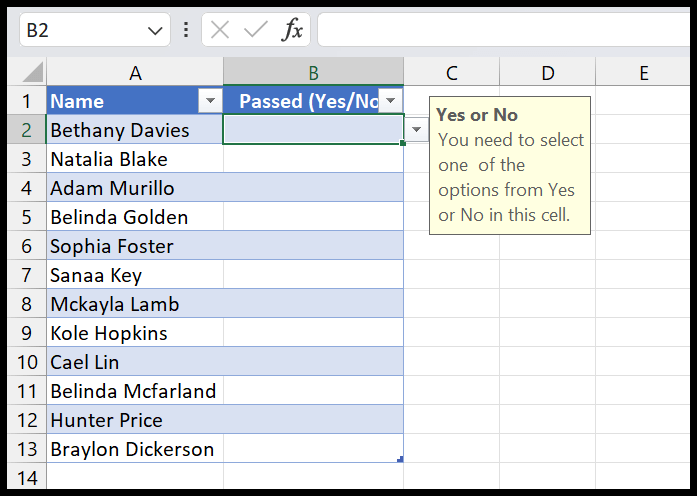
- Alla fine, fai clic su OK per salvarlo.
Quando un utente tenta di aggiungere un valore diverso da “Sì” o “No”, riceve un errore come di seguito: